[Résolu] Code d’erreur 0xc1900201 de la mise à jour de Windows 10
Récemment, les utilisateurs de Windows 10 ont rencontré un nouveau bug.0xc1900201tout en effectuant une mise à niveau sur place de leurs appareils.Dans cet article, nous allons examiner les raisons probables qui peuvent causer cette erreur en premier lieu.
Trouvez et réparez automatiquement les erreurs de Windows grâce à l'outil de réparation de PC
Reimage est un excellent outil de réparation qui détecte et répare automatiquement différents problèmes du système d'exploitation Windows. Avoir cet outil protégera votre PC contre les codes malveillants, les défaillances matérielles et plusieurs autres bugs. En outre, cela vous permet également d'utiliser votre appareil au maximum de ses capacités et de ses performances.
- Étape 1: Télécharger l'outil de réparation et d'optimisation des PC (Windows 11, 10, 8, 7, XP, Vista - Certifié Microsoft Gold).
- Étape 2: Cliquez sur "Démarrer l'analyse" pour trouver les problèmes de registre de Windows qui pourraient être à l'origine des problèmes du PC.
- Étape 3: Cliquez sur "Réparer tout" pour résoudre tous les problèmes.
L’erreur de mise à jour 0xc1900201 se produit généralement lorsque l’espace de stockage de Windows 10 est inférieur à celui requis.Des secteurs défectueux dans la mémoire ou un cache inutilement stocké peuvent également provoquer des erreurs similaires.L’exécution de Windows Update Troubleshooter et le renommage des dossiers de mise à jour sont deux méthodes prometteuses pour résoudre ce problème.

Comment résoudre l’erreur de mise à jour de Windows 0xc1900201
Pour résoudre l’erreur de mise à jour 0xc1900201 sur Windows 10, essayez les suggestions suivantes –
1] Redémarrer Windows
Si vous n’avez pas démarré votre PC depuis longtemps, il est temps de redémarrer Windows.En fait, lorsque vous continuez à utiliser votre appareil sans l’éteindre correctement, un énorme cache est stocké sur l’ordinateur.Après avoir atteint sa limite maximale, il commence à provoquer différents bugs et erreurs.Si le problème persiste même après le redémarrage du système, suivez la série de solutions suivantes –
2] Exécuter le dépanneur de Windows Update
L’outil de dépannage des mises à jour est un bel outil intégré à Windows, développé pour résoudre différents problèmes liés aux mises à jour sur l’ordinateur.Si vous rencontrez l’erreur 0xc1900201 à plusieurs reprises, nous vous recommandons d’exécuter cet outil une fois, car il peut analyser/réparer l’ensemble du PC pour détecter d’éventuelles altérations.Voici comment effectuer cette tâche –
- Tout d’abord, naviguez vers –
Paramètres > Mise à jour et sécurité > Windows Update. - Passez à la partie droite et cliquez sur « Dépanneur supplémentaire« .
- Cliquez surMise à jour de Windowssuivi parExécuter le dépanneurdans le volet étendu.

- Attendez que le dépanneur trouve et répare les programmes, applications, etc. coupables.
- Une fois terminé,Redémarrer le PC.
3] Renommer les dossiers de mise à jour de Windows
Au fil du temps, les dossiers de mise à jour sont surchargés par des données inutilement stockées dans le cache ou d’autres données.Si vous n’avez pas effacé ces dossiers plus tôt, renommez-les via l’Explorateur de fichiers.Il faut préférer le renommage à la suppression pour éviter les complications inutiles.Si les nouveaux dossiers de mise à jour ne fonctionnent pas, comme d’habitude, vous pouvez toujours utiliser les anciens.Voici comment renommer les dossiers de cache de Windows 10 -.
- Tendre la main vers le chemin
C:/Windowset faites défiler jusqu’à la rubrique « Distribution de logicielsdossier « . - Cliquez avec le bouton droit de la souris sur ce dossier et choisissez de le renommer.Ajoutez « .old » à son nom et appuyez surEntrez.
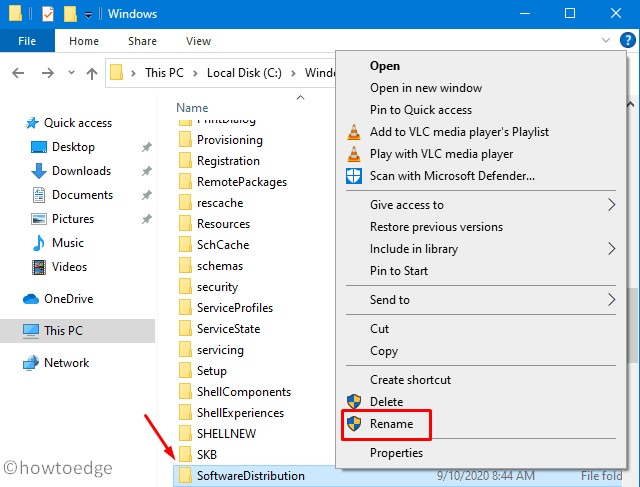
- Si les fenêtres UAC sous le nom de « File Operation » apparaissent, tapez surOui.
- De même, renommez le
catroot2vers le dossiercatroot2.old. Vous pouvez localiser ce dossier à l’emplacement –C:/Windows/System32.
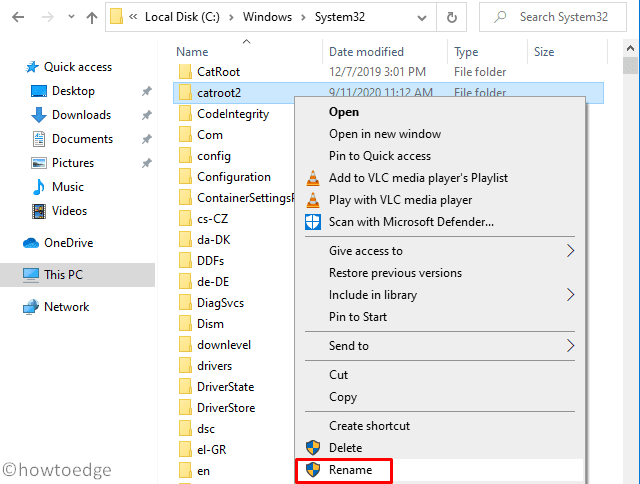
- Faitesredémarrez votre PCpour intégrer les changements ci-dessus.Sinon, le système d’exploitation Windows 10 va tout simplement se casser et afficher les erreurs de l’écran bleu.
- Windows 10 générera automatiquement deux nouveaux dossiers intitulés « Distribution de logiciels » et « catroot2« .
4] Exécutez l’outil de diagnostic de la mémoire de Windows
Parfois, Windows empêche le processus de mise à jour de s’exécuter efficacement en raison de problèmes de mémoire.Il serait donc préférable que vous diagnostiquiez la mémoire de Windows pour détecter toute corruption.Voici comment lancer l’outil de diagnostic –
- UtilisezTouche Windows + Rpour lancer la boîte de dialogue Exécuter, tapezmdschedet frappezEntrez.
- Lorsque l’assistant de diagnostic de la mémoire de Windows s’affiche, cliquez sur « Redémarrez maintenant et vérifiez les problèmes« .
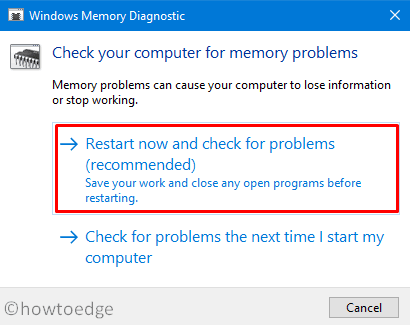
- Maintenant, suivez les instructions à l’écran pour lancer la vérification de la mémoire.Si vous changez d’avis, appuyez sur le boutonEscdu clavier pour revenir à l’écran Windows.
5] Utiliser la restauration du système
L’erreur de mise à jour 0xc1900201 doit avoir été résolue maintenant.Sinon, utilisez les sauvegardes du système créées précédemment pour restaurer Windows.Si vous ne disposez d’aucun point de restauration, il ne vous reste plus qu’à procéder à une installation propre de Windows 10.
